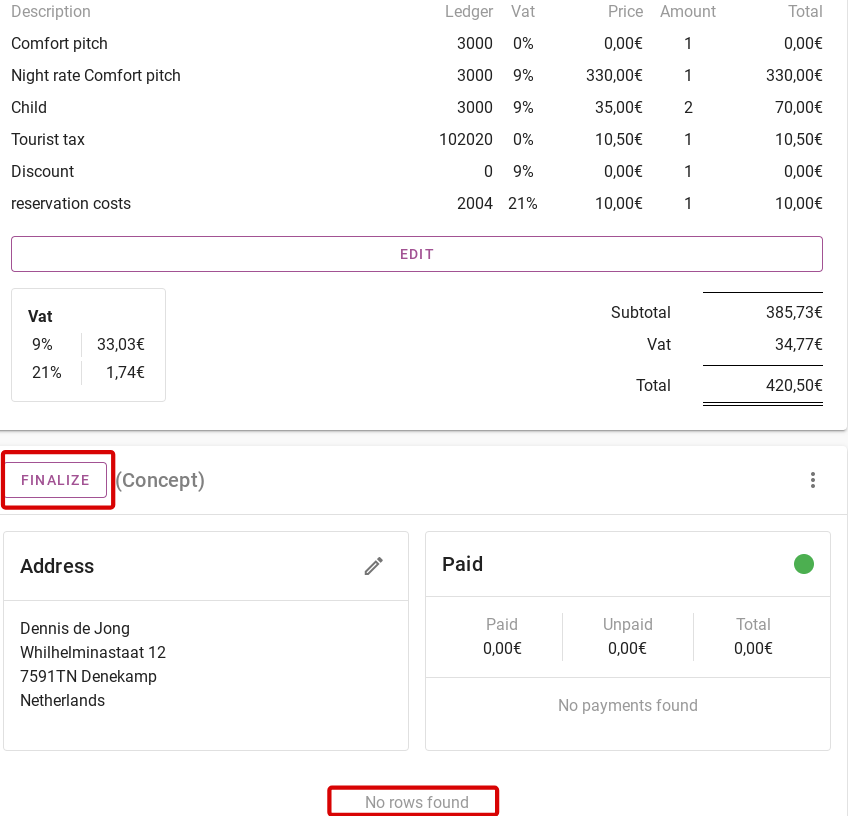Wie sieht der Rechnungsbildschirm aus?
Ursprünglich auf Englisch verfasst, sollten etwaige Übersetzungsfehler mit dem Originalartikel verglichen werden.
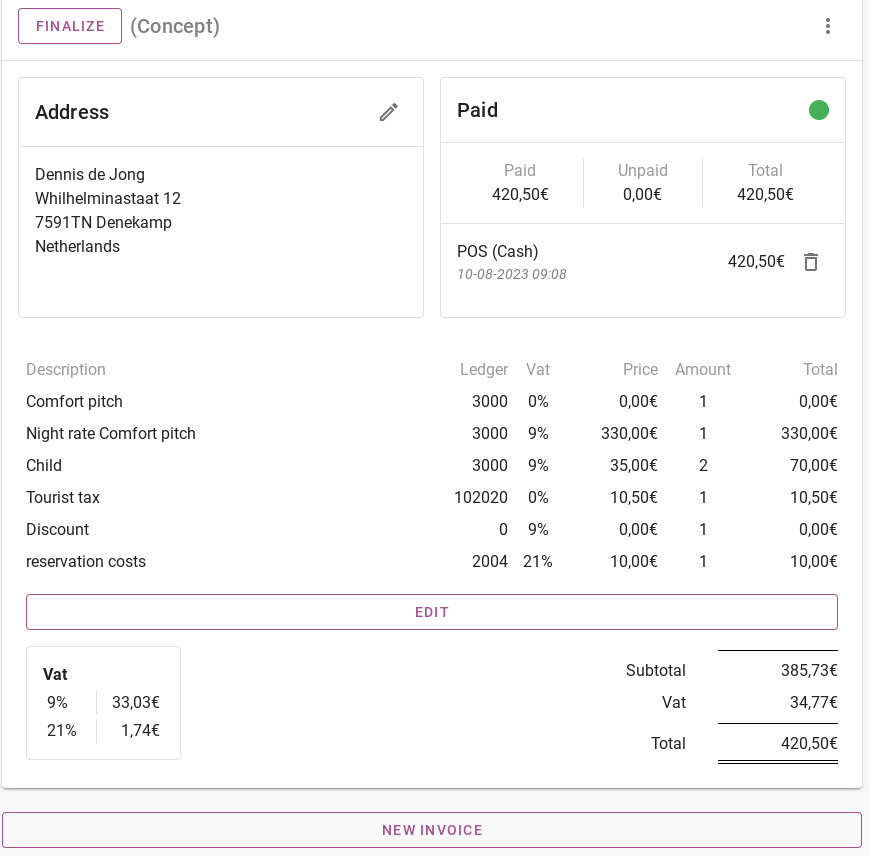
Der erste Schritt besteht darin, den Namen auf der Rechnung zu ändern. Sie können sowohl die Reservierung als auch die Rechnung auf einen anderen Namen ändern. Das Bild unten zeigt, wo Sie den Ansprechpartner der Rechnung ändern können.
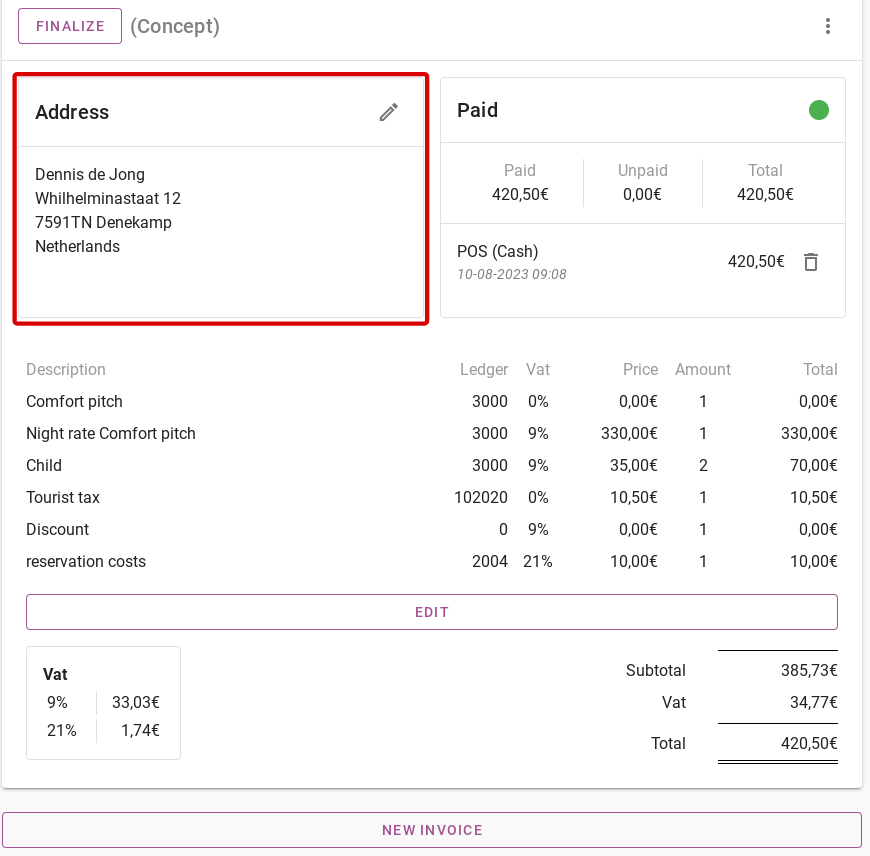
Rechts neben der Kontaktänderung steht der Zahlungsstatus der Reservierung. Der grüne Kreis zeigt an, dass der Betrag vollständig bezahlt wurde. Darunter steht außerdem, was bezahlt wurde, was noch zu zahlen ist und der Gesamtbetrag. Abschließend steht dort, wie und wann die Zahlung erfolgt ist.
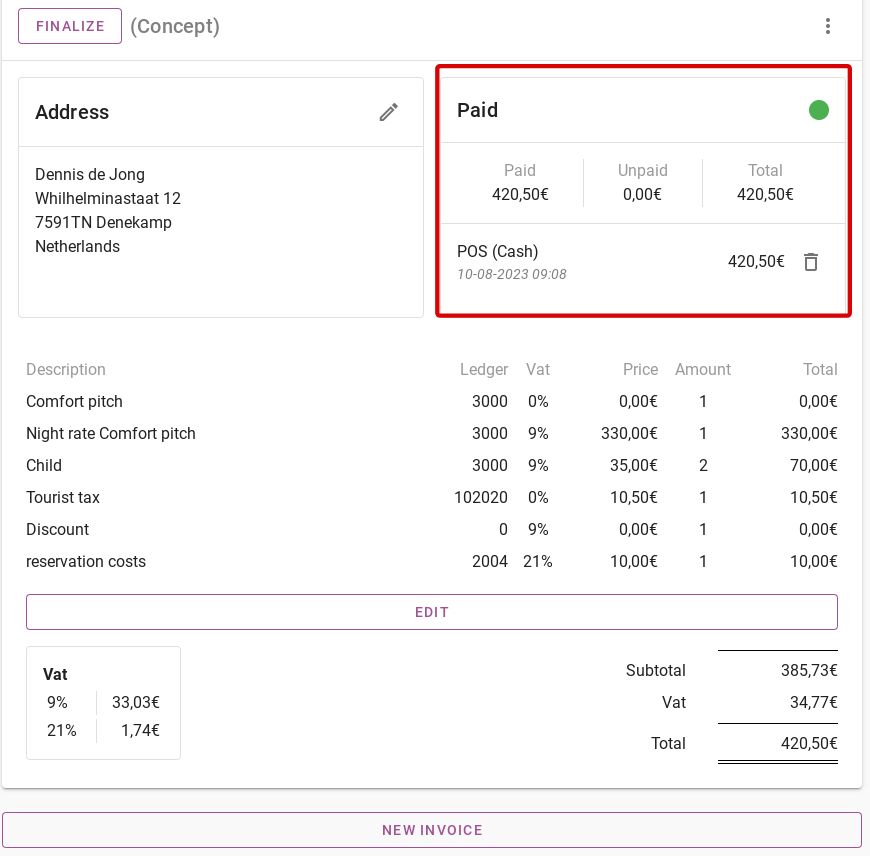
Wenn Sie oben rechts auf die 3 Punkte klicken, können Sie verschiedene Informationen zur Rechnung einsehen.
– Die Schaltfläche „In neuem Fenster öffnen“ bedeutet, dass die Rechnung auf einer neuen Seite geöffnet wird.
– Mit der Schaltfläche „Herunterladen“ können Sie die Rechnung herunterladen
– Über die Schaltfläche „Drucken“ können Sie einen Ausdruck der Rechnung erstellen.
– Unter dem Button „Logs“ sind alle Aktivitäten rund um die Buchung ersichtlich. Wird beispielsweise eine Zahlung hinzugefügt oder das Anreisedatum geändert, können Sie diese Aktivitäten jederzeit in den Logs einsehen.
– Der Button ´Metadaten´ ist der Code für das Rechnungslayout
– Mit der Schaltfläche „Löschen“ können Sie die Rechnung löschen

Anschließend können Sie die gesamte Struktur der Rechnung einsehen. Auf der linken Seite unter ´Beschreibung´ können Sie sehen, um welches Produkt es sich handelt. Das Hauptbuch bedeutet, in welchem Hauptbuch dieses Produkt enthalten ist. Darüber hinaus werden der Mehrwertsteuersatz, der Preis pro Artikel, die Menge und der Gesamtpreis pro Produkt angezeigt.
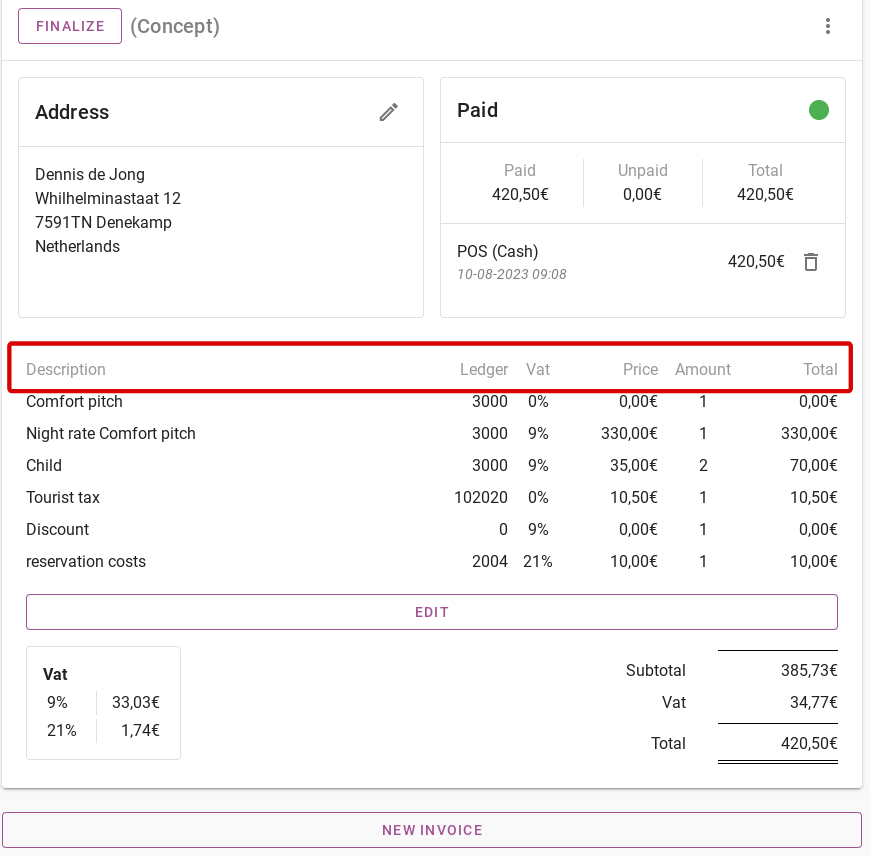
Wenn Sie auf die violette Schaltfläche „Bearbeiten“ klicken, können Sie die Rechnung bearbeiten. Das Bild unten zeigt, wie Sie sie bearbeiten.
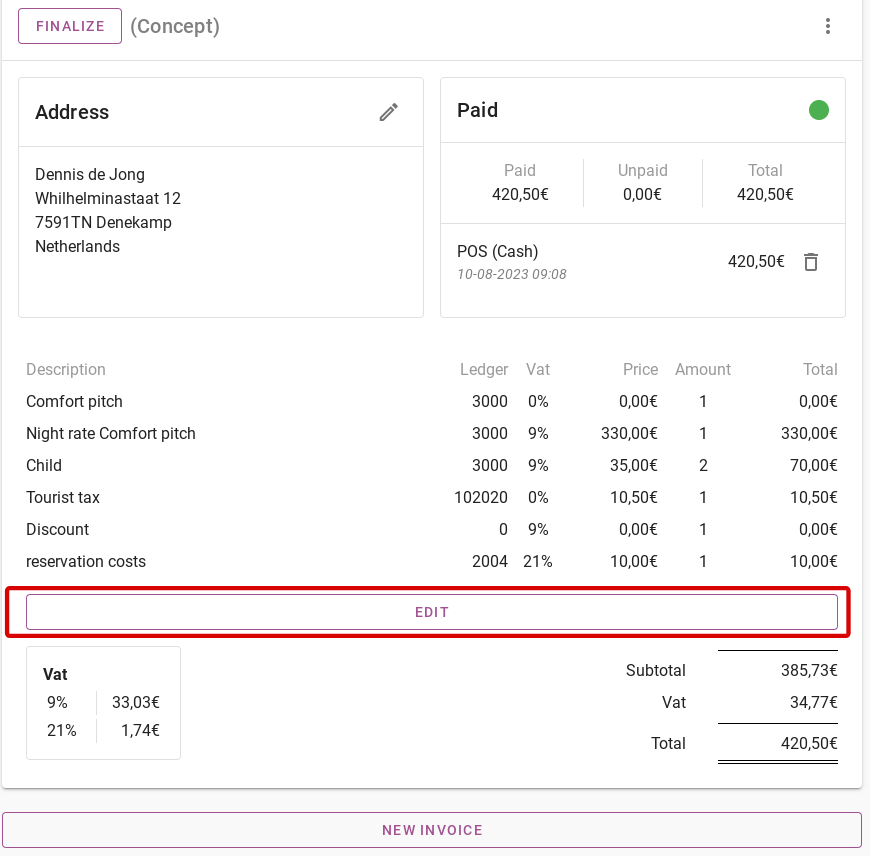
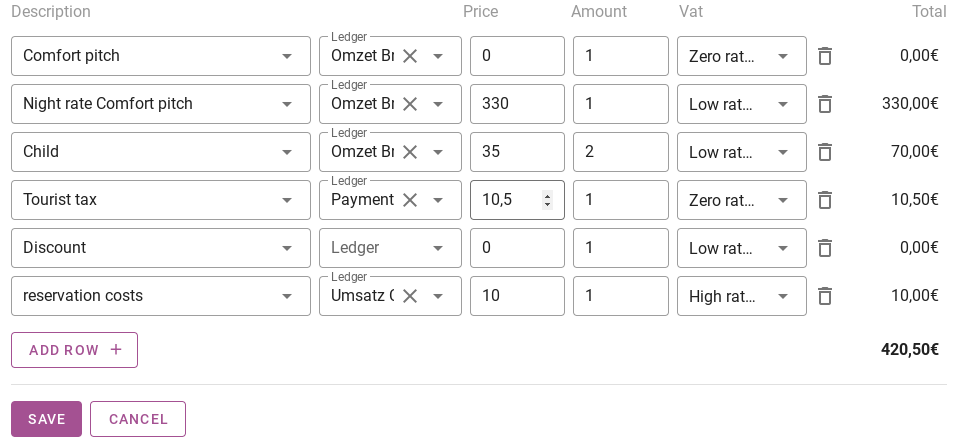
Unterhalb der Struktur der Rechnung sind Zwischensumme und Gesamtbetrag aufgeführt. Auf der linken Seite wird angezeigt, wie hoch die Mehrwertsteuer ist und wie sie sich zusammensetzt.
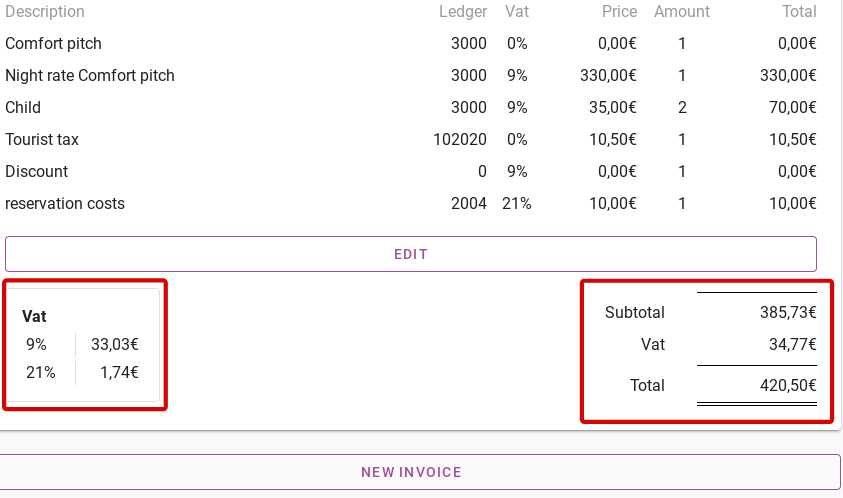
Abschließend können Sie für eine Reservierung eine zweite Rechnung erstellen. Um eine zweite Rechnung zu erstellen, klicken Sie auf ´Neue Rechnung´. Es wird die Rechnung erstellt, die wie die unten abgebildete aussieht. Bei der neu erstellten Rechnung wird in roten Kreisen angezeigt, dass noch keine Zeilen vorhanden sind. Diese müssen also noch erstellt werden.
Rechnungen bleiben grundsätzlich immer ein Konzept, bis Sie diese schließen. Wenn Sie eine Rechnung schließen, erhält die Rechnung eine Rechnungsnummer und kann nicht mehr geändert werden.
Am gebräuchlichsten ist das automatische Schließen der Rechnung beim Check-out des Gastes.